Fix Ordintier ne se connectera pas au Wi-Fi

- 1072
- 33
- Clara Nguyen
Vous avez défini vos appareils de maison et de bureau pour vous connecter automatiquement avec votre Wi-Fi une fois qu'ils entrent dans sa gamme. Lorsque vous entrez dans la gamme de votre réseau, vous remarquez que l'icône du réseau dans la barre des tâches dit que vous n'êtes connecté à aucun réseau. Si vous vous demandez pourquoi votre ordinateur portable ne se connectera pas au Wi-Fi, nous vous avez couvert.
Le problème pourrait être avec votre routeur / modem ou votre ordinateur portable. Avant de dépanner, voyez si vous pouvez vous connecter au Wi-Fi à l'aide d'autres appareils. Cela vous aidera à identifier quel appareil nécessite le dépannage. Si vous ne pouvez pas vous connecter au Wi-Fi à l'aide d'autres appareils, le problème est probablement avec le routeur / modem. Si vous pouvez vous connecter à l'aide d'autres appareils, cependant, le problème pourrait être avec votre ordinateur portable.
Table des matières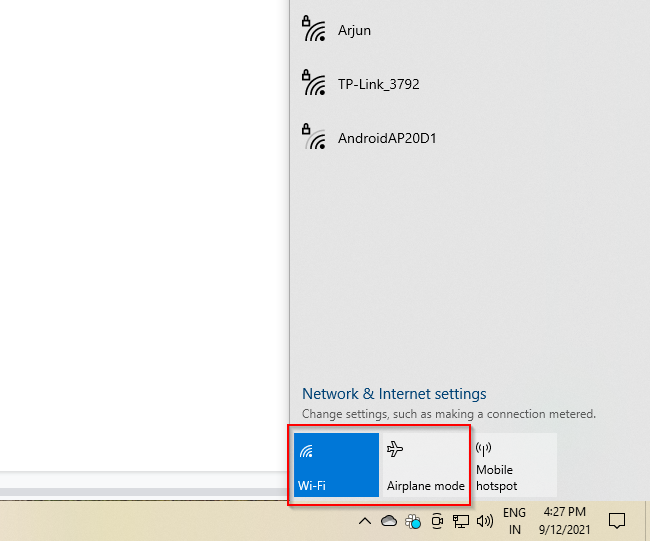
Si le Wi-Fi est activé et que vous pouvez vous connecter à votre réseau, mais que vous n'avez toujours pas accès à Internet:
- Sélectionnez le réseau Wi-Fi, sélectionnez Débrancher, et puis Connecter encore.
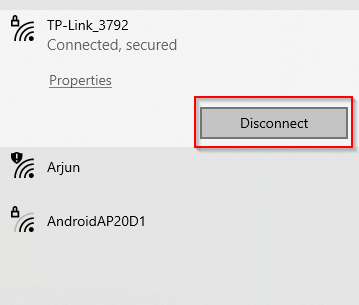
Les ordinateurs portables ont également un interrupteur Wi-Fi qui peut activer / désactiver les connexions sans fil. Assurez-vous que cet interrupteur est basculé.
Oubliez votre réseau et renouvelle
Ceci est un correctif classique «éteindre et encore plus», uniquement pour votre wifi. Aussi simple que cela puisse paraître, parfois, il résout le problème. Même si ce n'est pas le cas, il n'y a aucun inconvénient à essayer.
- Presse Gagner + je Pour lancer l'application Paramètres et accéder à Réseau et Internet > Wifi.
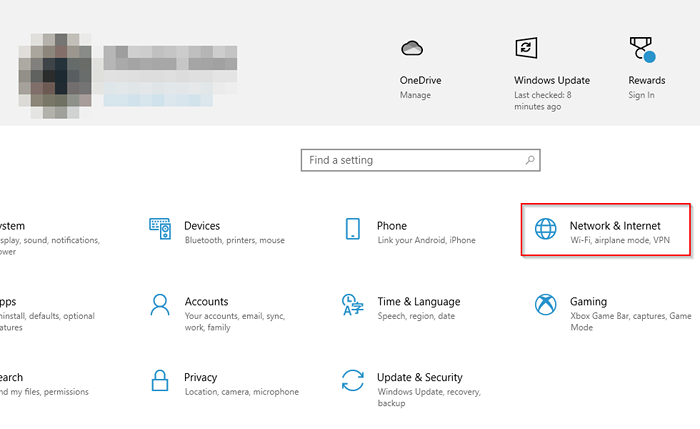
- Sélectionner Gérer les réseaux connus.
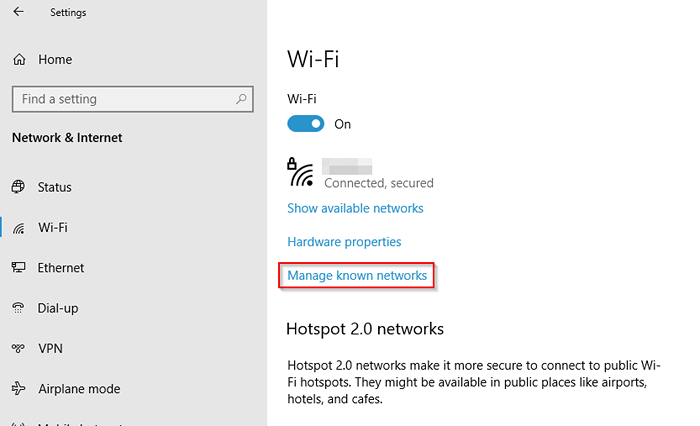
- Vous verrez les réseaux WiFi auxquels vous avez connecté votre PC dans le passé répertorié ici. Sélectionnez le réseau avec lequel vous êtes confronté et sélectionnez et sélectionnez Oublier.
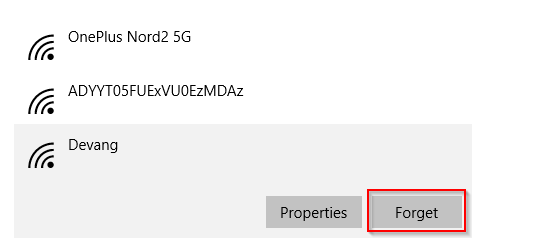
- Ensuite, évaluez les réseaux WiFi dans la gamme et connectez-vous au réseau comme vous le feriez normalement.
Exécutez le dépannage du réseau
Vous pouvez utiliser le réseau de réseau pour vérifier pourquoi votre ordinateur portable ne se connectera pas au Wi-Fi.
- Presse Gagner + je Pour lancer l'application Paramètres.
- Sélectionner Réseau et Internet > Statut.
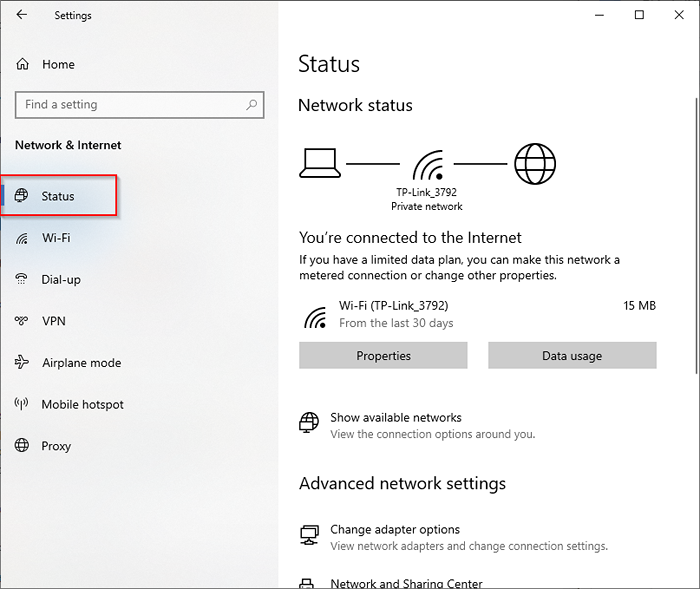
- Faites défiler vers le bas et sélectionnez Dépanneur réseau du Paramètres réseau avancés section.
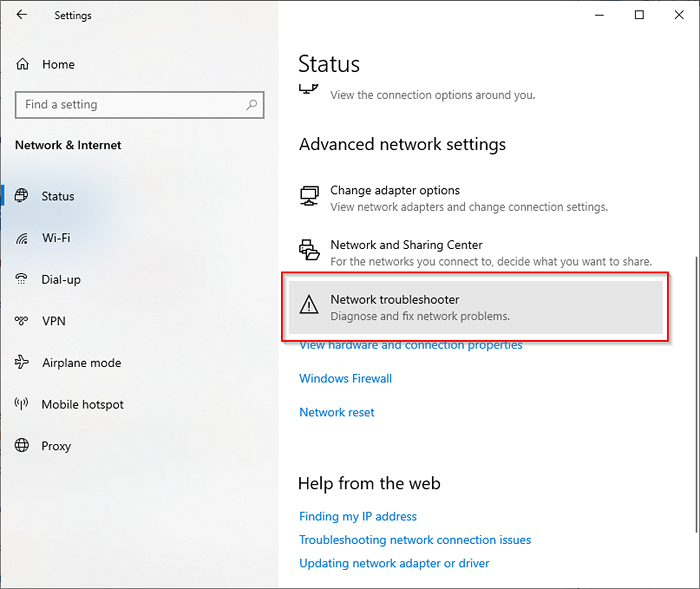
- Suivez les étapes du dépannage et voyez s'il peut identifier et résoudre automatiquement le problème.
Redémarrez votre modem, routeur et ordinateur portable
Le redémarrage du routeur et du modem aide à établir une nouvelle connexion avec votre FAI et peut résoudre les problèmes de connexion Wi-Fi.
- Débranchez les câbles du routeur ainsi que du modem.
- Laissez le routeur et le modem rester désactivés pendant 60 secondes.
- Reconnectez votre modem à la source d'alimentation (pas votre routeur). Lorsque vous branchez le modem, les indicateurs LED doivent commencer à clignoter.

- Donnez à votre modem 60 secondes, puis branchez le routeur à la source d'alimentation.
Reconnectez votre ordinateur portable au réseau. Si votre ordinateur portable ne se connecte pas au Wi-Fi après avoir redémarré le routeur et le modem, redémarrez l'ordinateur portable et voyez si cela aide.
Mettre à jour ou réinstaller le pilote Wi-Fi
Un conducteur Wi-Fi obsolète ou corrompu ou un conflit entre le conducteur Wi-Fi et d'autres appareils peut entraîner des interruptions. Si votre ordinateur portable ne se connecte pas au Wi-Fi, essayez de mettre à jour ou de réinstaller le pilote Wi-Fi pour voir si cela aide.
Consultez la dernière version du pilote disponible sur le site Web du fabricant. Si les pilotes installés ne sont pas la dernière version, téléchargez la nouvelle version du site Web du fabricant.
- Presse Win + R, taper devmgmt.MSC, et presser Entrer Pour lancer le gestionnaire de périphériques.
- Localiser Adaptateurs réseau dans la liste et élargir la liste des adaptateurs en sélectionnant la flèche à gauche.
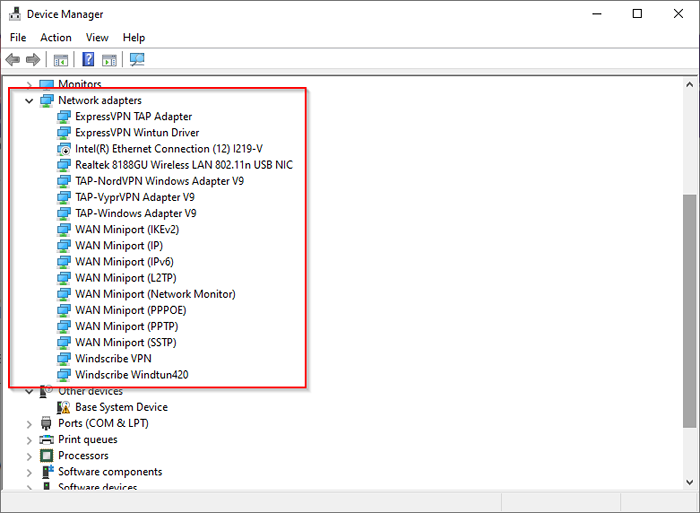
- Cliquez avec le bouton droit sur le pilote Wi-Fi et sélectionnez Mettre à jour le pilote.
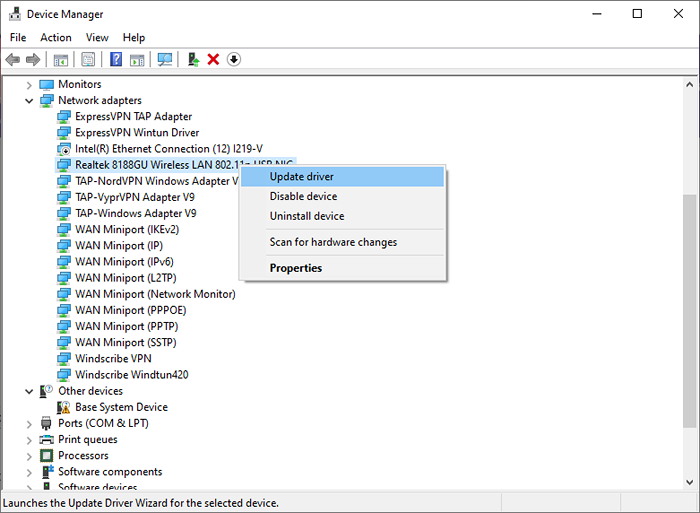
- Lorsqu'on lui a demandé, sélectionnez Parcourir mon ordinateur pour les conducteurs.
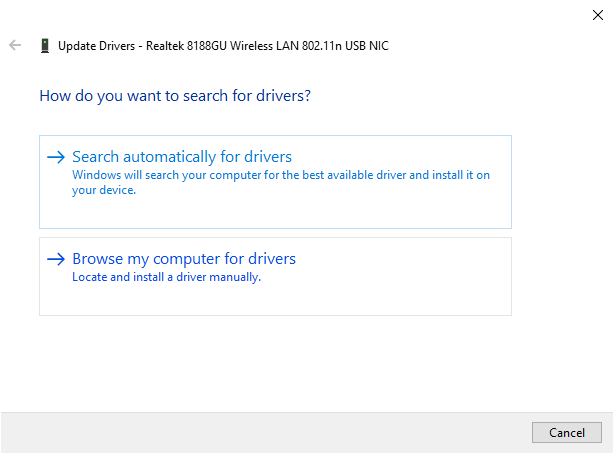
- Sélectionnez l'emplacement où vous avez enregistré les pilotes téléchargés sur le site Web du fabricant et complétez l'installation.
Cependant, si vous êtes déjà sur la dernière version, essayez de réinstaller le pilote.
- Cliquez avec le bouton droit sur l'adaptateur Wi-Fi et sélectionnez Désinstallation de l'appareil au lieu de Mettre à jour le pilote.
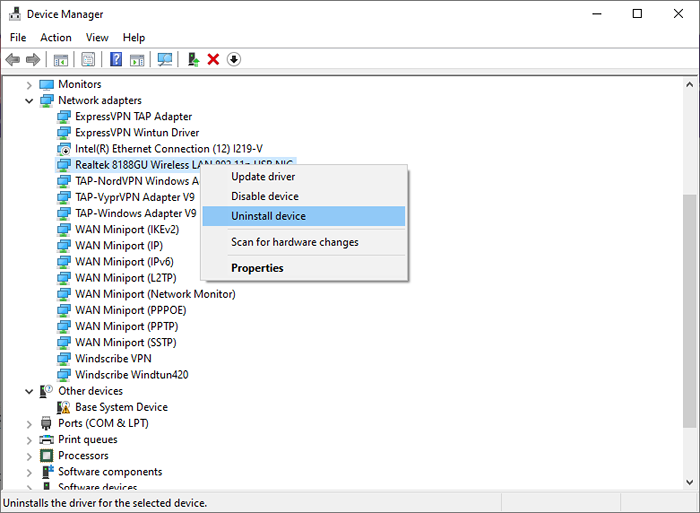
- Vous verrez un avertissement pop up. Sélectionner Désinstaller continuer.
- Ensuite, sélectionnez Voir à partir du ruban supérieur et sélectionnez Scanner les modifications matérielles.
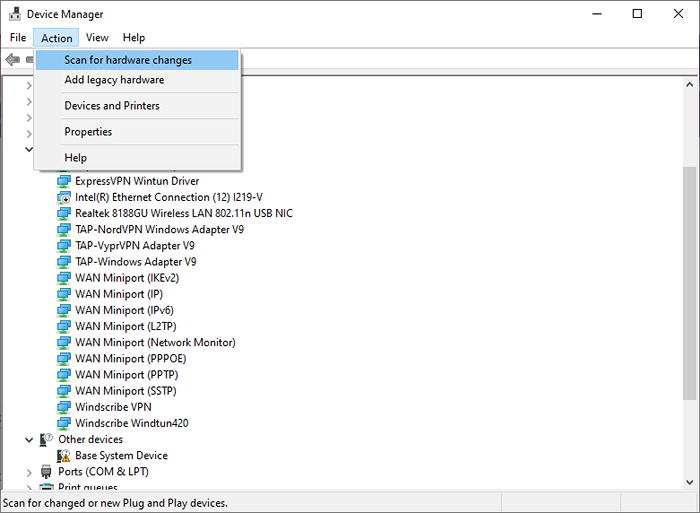
Cela devrait réinstaller le conducteur. Essayez de vous reconnecter à votre réseau Wi-Fi et voyez si cela fonctionne.
Exécuter les commandes réseau
Si votre ordinateur portable ne se connecte toujours pas au Wi-Fi, essayez d'exécuter des commandes de réseau pour réinitialiser la pile TCP / IP, rincer et réinitialiser le cache DNS et libérer et renouveler l'adresse IP.
- Presse Win + R, taper CMD, et presser Ctrl + Shift + Entrée Pour lancer une invite de commande élevée.
- Exécutez les commandes suivantes une par une (je.e., presse Entrer Après avoir tapé chaque commande):
Réinitialisation de Winsh Winsock
réinitialisation de netsh int ip
ipconfig / version
ipconfig / renouveler
ipconfig / flushdns
Vérifiez le mode sans fil pour le pilote Wi-Fi
Vous pouvez essayer de régler les paramètres par défaut de l'adaptateur Wi-Fi pour résoudre le problème. Plus précisément, vous devrez peut-être modifier le paramètre de mode sans fil sur votre adaptateur Wi-Fi si votre ordinateur portable ne se connecte pas au Wi-Fi.
- Tout d'abord, vérifiez le mode réseau que vous utilisez. Si vous ne savez pas quel mode votre routeur utilise, accédez au firmware du routeur et vérifiez le mode sans fil. Cependant, pour ce faire, vous aurez besoin d'un autre appareil capable de vous connecter au réseau.
Sur le routeur, vous trouverez généralement le mode sans fil quelque part sur la page principale, mais différents fabricants ont une interface différente.
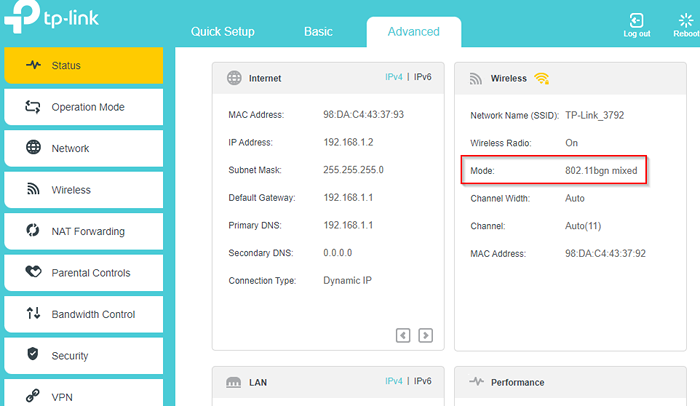
- Presse Win + R, taper devmgmt.MSC, et presser Entrer Pour lancer le gestionnaire de périphériques.
- Cliquez avec le bouton droit sur l'adaptateur Wi-Fi et sélectionnez Propriétés.
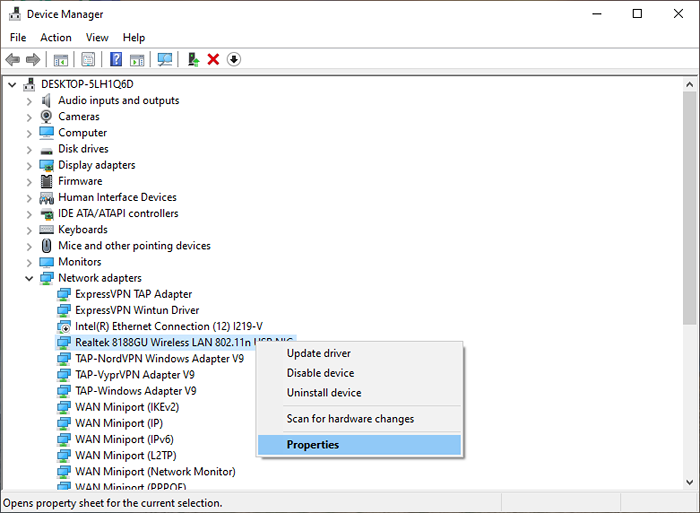
- Passez au Avancé onglet, sélectionnez le mode sans fil propriété et utilisez la liste déroulante à droite pour sélectionner le mode sans fil approprié (selon ce que vous avez vu dans le firmware du routeur).
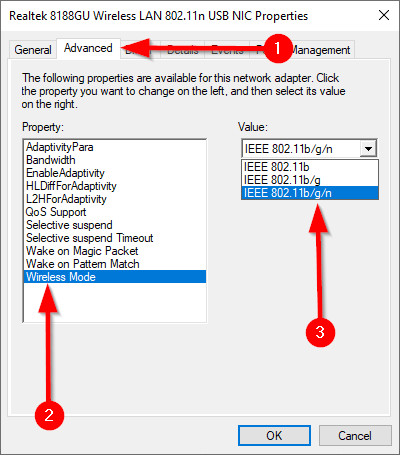
- Sélectionner D'ACCORD Pour enregistrer les modifications et quitter.
Réinitialisation du réseau
Si aucune des solutions ne fonctionne, essayez de réinitialiser votre réseau en dernier recours. La réinitialisation du réseau peut également aider à résoudre les problèmes qui résultent de la mise à niveau vers une nouvelle version de Windows 10. Il désinstalle tous Adaptateurs réseau de votre PC. Lorsque vous redémarrez votre PC, tous les adaptateurs sont réinstallés avec leurs paramètres par défaut.
Cependant, la réinitialisation du réseau ne peut être utilisée que sur Windows 10 V1607 et plus tard, alors vérifiez votre version Windows pour vous assurer qu'une réinitialisation réseau est une option pour vous.
- Presse Gagner + je Pour lancer l'application Paramètres.
- Aller vers Réseau et Internet > Statut. Faites défiler vers le bas et sélectionnez Réinitialisation du réseau.
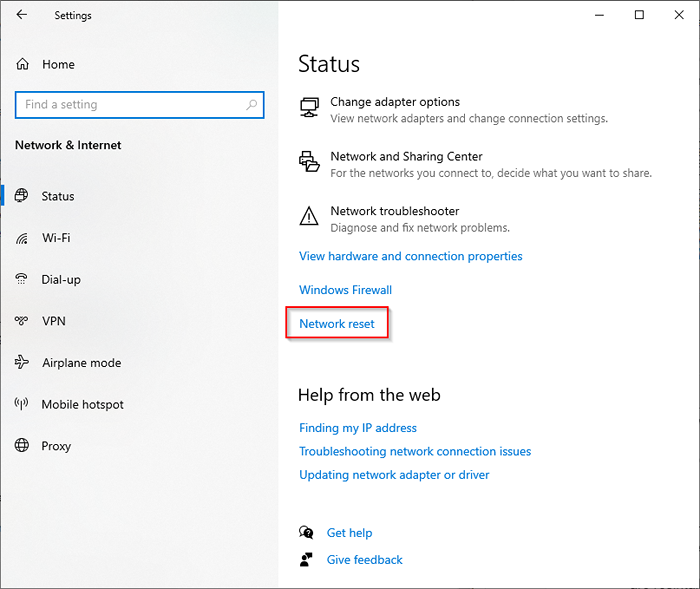
- Sélectionner Réinitialisez maintenant sur l'écran suivant, puis sélectionnez Oui confirmer.
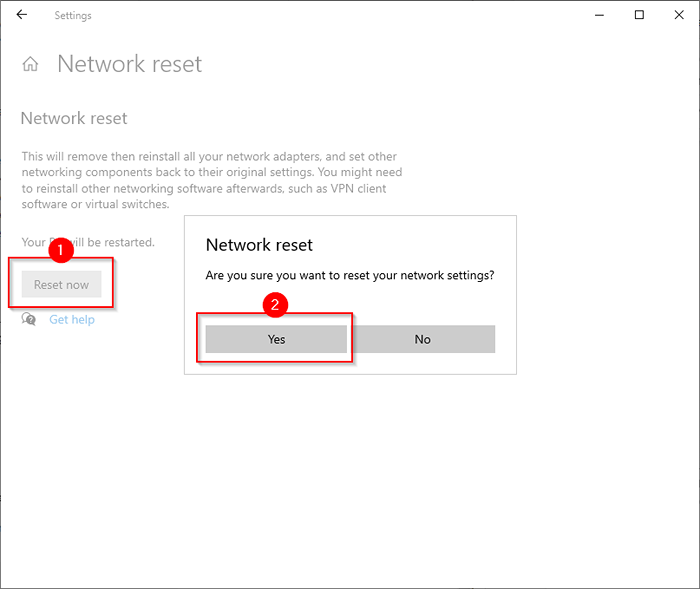
Laissez le PC redémarrer et voyez si votre ordinateur portable se connecte maintenant au Wi-Fi.
Votre ordinateur portable se connecte-t-il au Wi-Fi?
Espérons que l'un de ces travaux a fonctionné et que votre ordinateur portable se connecte maintenant à votre Wi-Fi très bien. Si vous êtes connecté au Wi-Fi et que vous ne parvenez toujours pas à accéder à Internet, vous pouvez voir le réseau comme un réseau non identifié dans votre réseau et votre centre de partage et il dira également que vous n'avez pas d'accès Internet. Heureusement, il existe également des moyens faciles de réparer un réseau non identifié.
- « Comment désinstaller Bluestacks sur Windows et Mac
- Qu'est-ce que 192.168.0.1, et pourquoi est-ce l'adresse IP par défaut pour la plupart des routeurs? »

